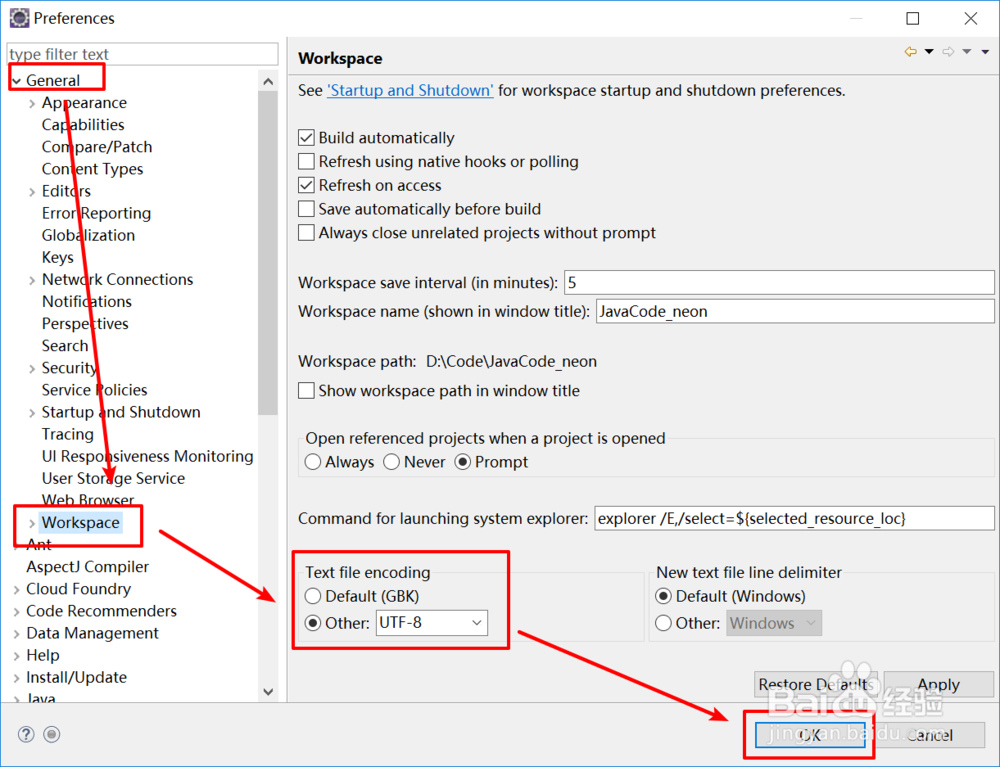编码格式对文件而言,非常重要,甚至会影响程序的运行。小编就教大家如何在Eclipse设置文件的编码格式。
工具/原料
Eclipse
设置单个文件的编码格式
1、在Java工程中,选中一个文件,右键,选中【Properties】
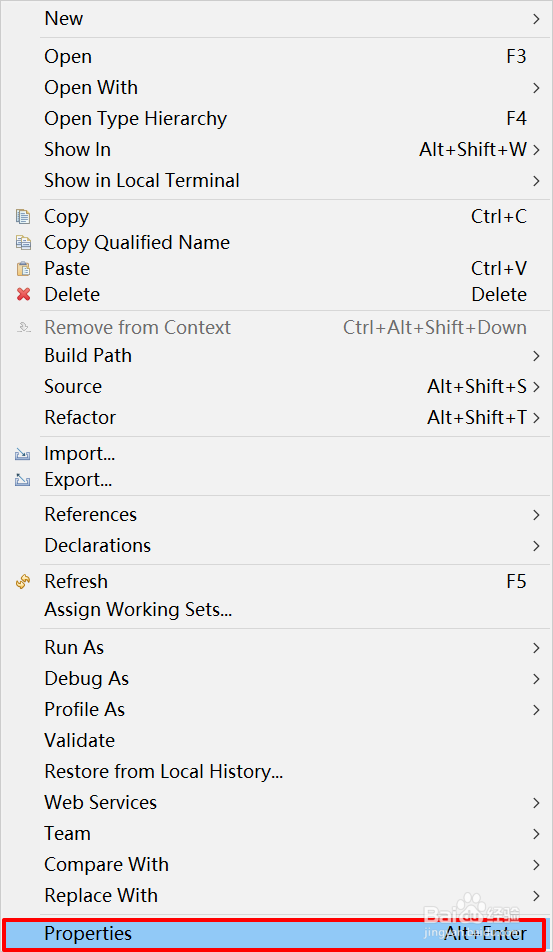
2、点击【Resource】,在【Text File Encoding】,根据自己需要选中编码格式,点击【OK】保存PS:此种设置编码方式只对当前的单个文件有效。
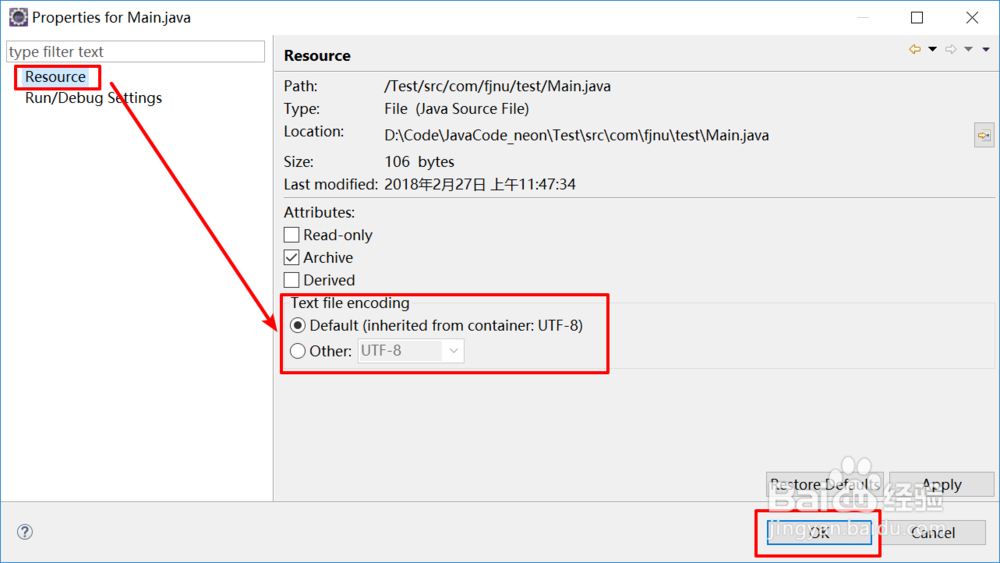
设置项目工程(Project)的编码格式
1、新建一个Java工程,右键,选中【Properties】

2、在如果所示的红色框中,根据自己需要选中编码格式,推荐使用UTF-8
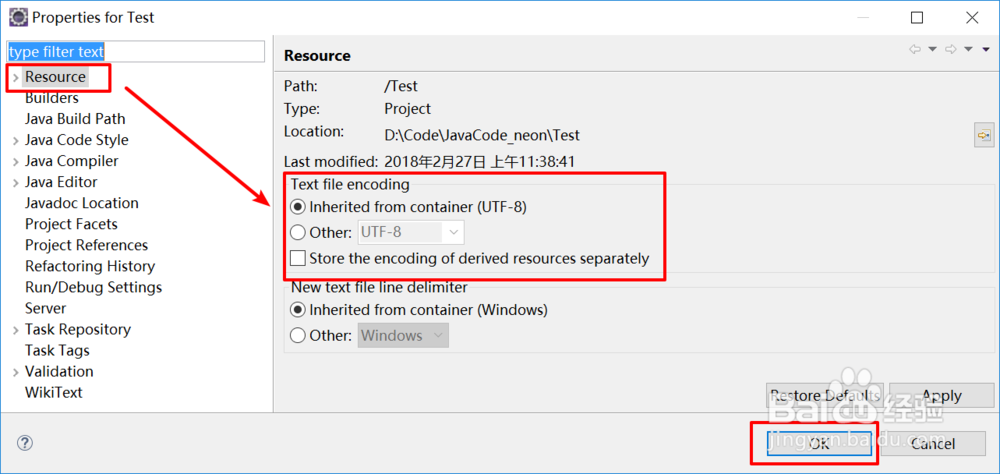
设置工作区间的编码格式
1、选中工具栏上的【window】,之后点击【Perferneces】
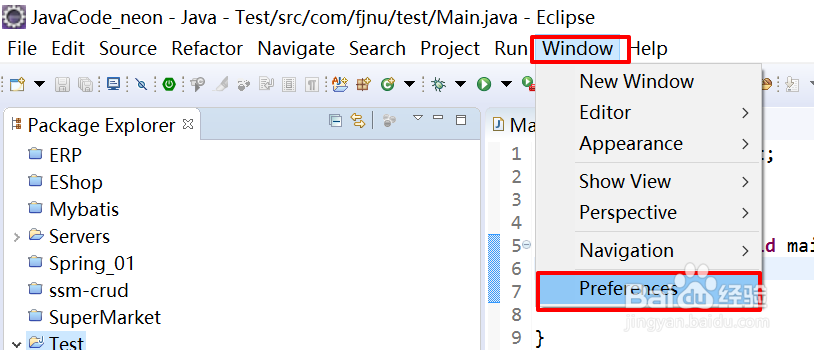
2、点击【General】-【Workplace】,在红色框中,选中编码格式,点击【OK】保存